用ImagePro Plus分析免疫组化图片
- 格式:ppt
- 大小:19.40 MB
- 文档页数:83


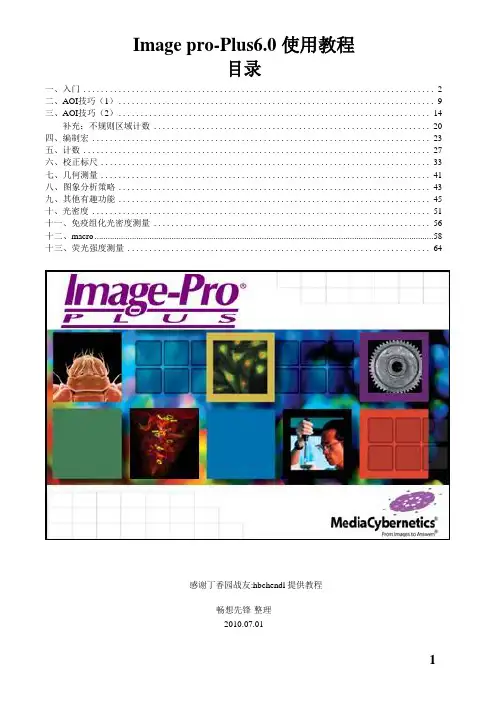
Image pro-Plus6.0 使用教程目录一、入门 (2)二、AOI技巧(1) (9)三、AOI技巧(2) (14)补充:不规则区域计数 (20)四、编制宏 (23)五、计数 (27)六、校正标尺 (33)七、几何测量 (41)八、图象分析策略 (43)九、其他有趣功能 (45)十、光密度 (51)十一、免疫组化光密度测量 (56)十二、macro (58)十三、荧光强度测量 (64)感谢丁香园战友:hbchendl 提供教程畅想先锋-整理2010.07.01一、入门既然是处理图片,当然是先要打开一张要处理的图片嘛。
在你开始学习使用IPP 之前,我假定你是会初步使用office 及photoshop 等常用程序的。
如果一点电脑常识也没有,那还是先学点简单的程序再回来玩IPP。
因此我跳过了打开图片,copy 、paste、象素的概念之类最基础的知识与操作。
这些用不着我来讲。
这张照片中的黄色部分是免疫组化染色的阳性表达成分。
处理目标是通过测量图片中黄色部分的"黄"度来反映相应蛋白表达的的"量"。
对该图片进行观察,可以看到图片中主要有三种主要颜色,一是染成蓝色的细胞核,二是呈现出黄色的胞浆,三是细胞间的空隙区域,呈现出浅蓝色,是为背景。
所以首先要把图片中呈现黄色的区域给挑选出来,然后才是测量这些挑出来的区域的各种测量参数,如面积、平均半径、周长、光密度等等。
这部分需要挑出来进行测量的区域是我们最感兴趣的地方,叫作AOI(area of interest)。
AOI 是IPP 中最有用最重要的概念。
如何能够准确地选取AOI 就是使用IPP 的关键操作。
一旦准确地选取了AOI,下面的测量分析就好办了。
在其他的测量软件中,选择这种不规则的区域一般只能用手拖着鼠标来画,而在IPP 程序里,可以通过设置颜色范围让电脑来帮助你选择这些不规则区域,这样的选择就准确多了。
可以说,使用IPP 的要点就是灵活地使用各种AOI 工具准确地把那些需要测量的区域给挑选出来。
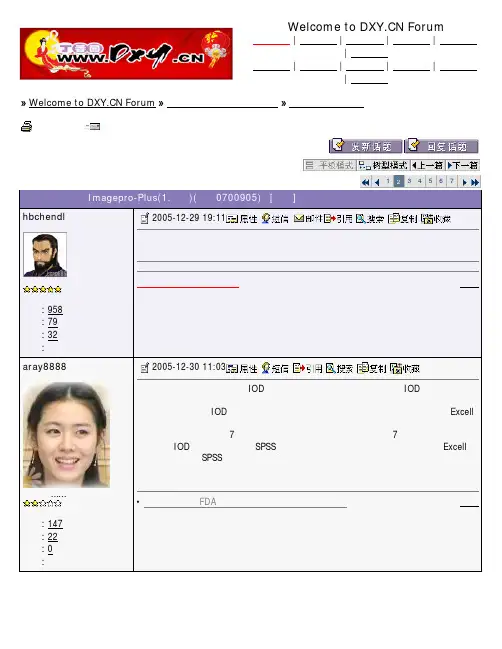



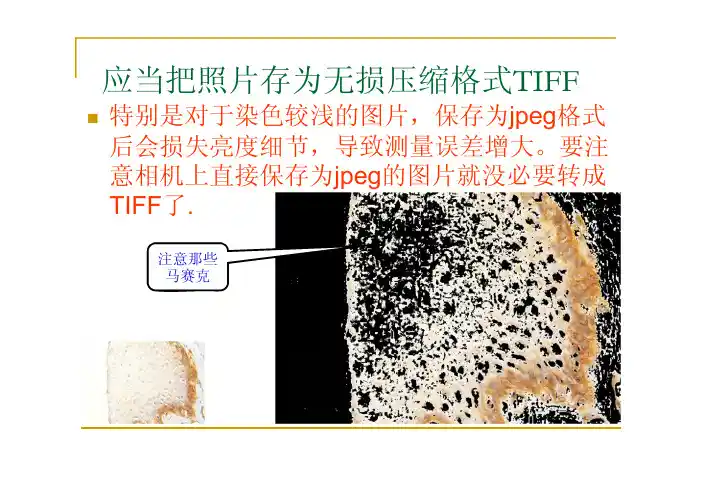
应当把照片存为无损压缩格式TIFF 特别是对于染色较浅的图片,保存为jpeg格式后会损失亮度细节,导致测量误差增大。
要注意相机上直接保存为jpeg的图片就没必要转成TIFF了.注意那些马赛克总结拍摄注意事项:调整显微镜光源亮度,足够白,足够亮。
调整相机曝光时间,使背景呈现白色。
灰度值最好能达到230以上。
确认相机未使用自动白平衡功能。
但可以使用手动校正白平衡功能校正背景色彩为纯白色。
使用同样的显微镜工作条件与相机工作条件一次拍摄完所有照片。
保存照片为TIFF格式。
3.2用Image-pro plus分析免疫组化图片与photoshop不同,image-pro plus是一个图片分析测量软件。
IPP的功能不是用来美化图片,如果照片效果不好或分析结果不理想,要从切片处理与拍摄过程上找原因,而不应试图通过对图片的修饰与处理来解决问题。
通过IPP的分析测量只应当准确地反映图片本身的真实测量数据。
3.2.1开始使用IPPIPP的程序界面是典型的windows风格。
它包含了最常用的一些windows程序的一些通用工具。
进入IPP后的第一件事就是打开一幅待分析的图片。
将分析图片信息保存到数据库中 在程序中保存分析图片过程信息是保存实验原始数据的基本原则,必须遵守。
将图片信息及图片分析过程及分析的信息存入IPP程序数据库是一种保存实验原始数据的操作。
要注意对同一张图片进行同样的操作,由于一些手动的操作无法准确地重复,所以会出现两次同样的测量得到有差异的结果的情况。
这也是保存测量结果的理由之一。
3.2.2.设置并保存测量条件设置光密度校正设置测量项目.设置分色选择参数3.2.2.1光密度校正方法校正光密度步骤小结.1.调出intensity carliberation窗口,点New按纽建立一个新的校正.2.选择std option density,此时可见到反向的校正曲线.3.选择背景空白值对应的灰度.相当于分光光度计中的调整100%透射.4.选择此校正为system carliberation,使之能应用于所有照片.3.2.2.2选择测量参数需要测量选择区域的面积(area)与累积光密度(IOD).在测量选项中也有平均光密度这一项,但它不适用于当前的测量,不能选用.选择面积时一般要设置一个过滤值,忽略掉面积过小的点,一般可设置为最小20象素.还要设置一下测量的显示选项(option),一般是选择显示选择区域填充红色.还有一些其他的设置.选择测量参数在分析免疫组化图象时,一般是测量选定的具有特定颜色的区域的面积与累积光密度(IOD)对免疫组化的显微照片,一般应分析它的平均光密度.即时IOD/area.根据图象的特点,要分别测量选择区域的IOD及area.对不同的组织照片,要使用不同的测量指标来进行比较。
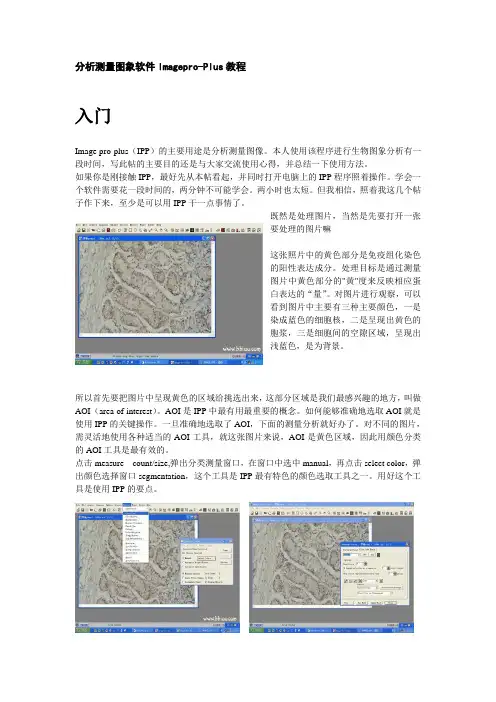
分析测量图象软件Imagepro-Plus教程入门Image pro-plus(IPP)的主要用途是分析测量图像。
本人使用该程序进行生物图象分析有一段时间,写此帖的主要目的还是与大家交流使用心得,并总结一下使用方法。
如果你是刚接触IPP,最好先从本帖看起,并同时打开电脑上的IPP程序照着操作。
学会一个软件需要花一段时间的,两分钟不可能学会。
两小时也太短。
但我相信,照着我这几个帖子作下来,至少是可以用IPP干一点事情了。
既然是处理图片,当然是先要打开一张要处理的图片嘛这张照片中的黄色部分是免疫组化染色的阳性表达成分。
处理目标是通过测量图片中黄色部分的"黄"度来反映相应蛋白表达的“量”。
对图片进行观察,可以看到图片中主要有三种主要颜色,一是染成蓝色的细胞核,二是呈现出黄色的胞浆,三是细胞间的空隙区域,呈现出浅蓝色,是为背景。
所以首先要把图片中呈现黄色的区域给挑选出来,这部分区域是我们最感兴趣的地方,叫做AOI(area of interest)。
AOI是IPP中最有用最重要的概念。
如何能够准确地选取AOI就是使用IPP的关键操作。
一旦准确地选取了AOI,下面的测量分析就好办了。
对不同的图片,需灵活地使用各种适当的AOI工具,就这张图片来说,AOI是黄色区域,因此用颜色分类的AOI工具是最有效的。
点击measure---count/size,弹出分类测量窗口,在窗口中选中manual,再点击select color,弹出颜色选择窗口segmentation,这个工具是IPP最有特色的颜色选取工具之一。
用好这个工具是使用IPP的要点。
对于目标颜色鲜明的图片,用吸管工具是最简单的。
点一下吸管图标,在目标区域点一下,就可以选中该点的颜色,当然一下是不可能完全选中所需要指定的全部区域,可以在未选中的地方接着再点,这样多次选取,直到把想选中的区域全部选中为止。
在这张示例图中,选中的蓝色细胞核部分被标上了红色。
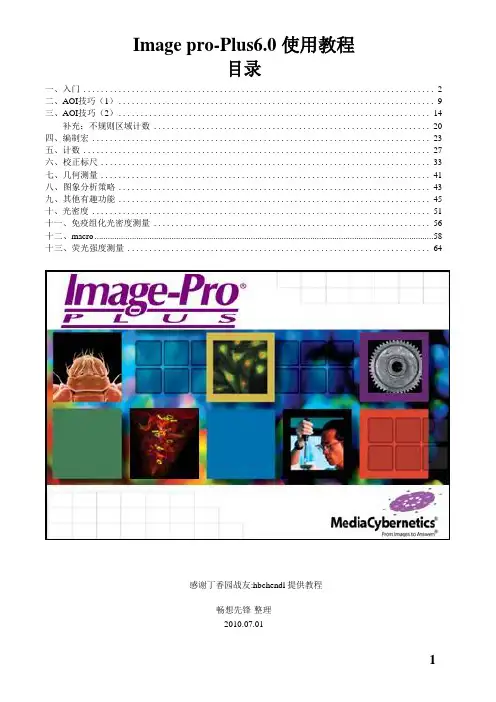
Image pro-Plus6.0 使用教程目录一、入门 (2)二、AOI技巧(1) (9)三、AOI技巧(2) (14)补充:不规则区域计数 (20)四、编制宏 (23)五、计数 (27)六、校正标尺 (33)七、几何测量 (41)八、图象分析策略 (43)九、其他有趣功能 (45)十、光密度 (51)十一、免疫组化光密度测量 (56)十二、macro (58)十三、荧光强度测量 (64)感谢丁香园战友:hbchendl 提供教程畅想先锋-整理2010.07.01一、入门既然是处理图片,当然是先要打开一张要处理的图片嘛。
在你开始学习使用IPP 之前,我假定你是会初步使用office 及photoshop 等常用程序的。
如果一点电脑常识也没有,那还是先学点简单的程序再回来玩IPP。
因此我跳过了打开图片,copy 、paste、象素的概念之类最基础的知识与操作。
这些用不着我来讲。
这张照片中的黄色部分是免疫组化染色的阳性表达成分。
处理目标是通过测量图片中黄色部分的"黄"度来反映相应蛋白表达的的"量"。
对该图片进行观察,可以看到图片中主要有三种主要颜色,一是染成蓝色的细胞核,二是呈现出黄色的胞浆,三是细胞间的空隙区域,呈现出浅蓝色,是为背景。
所以首先要把图片中呈现黄色的区域给挑选出来,然后才是测量这些挑出来的区域的各种测量参数,如面积、平均半径、周长、光密度等等。
这部分需要挑出来进行测量的区域是我们最感兴趣的地方,叫作AOI(area of interest)。
AOI 是IPP 中最有用最重要的概念。
如何能够准确地选取AOI 就是使用IPP 的关键操作。
一旦准确地选取了AOI,下面的测量分析就好办了。
在其他的测量软件中,选择这种不规则的区域一般只能用手拖着鼠标来画,而在IPP 程序里,可以通过设置颜色范围让电脑来帮助你选择这些不规则区域,这样的选择就准确多了。
可以说,使用IPP 的要点就是灵活地使用各种AOI 工具准确地把那些需要测量的区域给挑选出来。
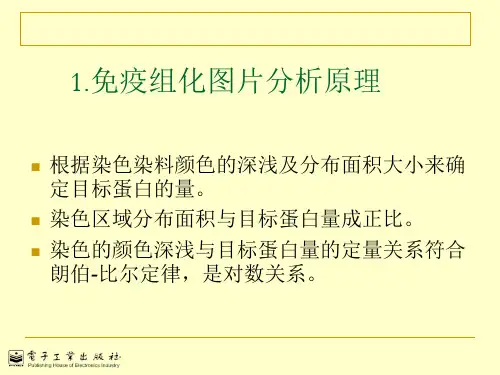
Imageproplus的主要用途是分析测量图象。
1.基本操作2.AOI技巧3.AOI技巧续4.编制宏操作5.计数6.校正标尺7.几何测量8.图象分析策略9.其他有趣的功能10。
讨厌的光密度11.免疫组化光密度图片的测量12.免疫组化光密度图片的自动测量13.荧光照片的测量14.双染料染色照片的合成方法打开ipp后的界面是这样的,该从何处下手呢?这张照片中的黄色部分是免疫组化染色的阳性表达成分。
处理目标是通过测量图片中黄色部分的"黄"度来反映相应蛋白表达的的"量"。
对该图片进行观察,可以看到图片中主要有三种主要颜色,一是染成蓝色的细胞核,二是呈现出黄色的胞浆,三是细胞间的空隙区域,呈现出浅蓝色,是为背景。
所以首先要把图片中呈现黄色的区域给挑选出来,然后才是测量这些挑出来的区域的各种测量参数,如面积、平均半径、周长、光密度等等。
这部分需要挑出来进行测量的区域是我们最感兴趣的地方,叫作AOI(area of interest)。
AOI是IPP中最有用最重要的概念。
然而在选择AOI之前必须转换图象intensity格式。
校正光密度单位的操作要在打开第一张图片后立即进行。
将光密度单位设定为system之后就不必再对后面的每一张照片都进行光密度校正了。
在默认的intensity格式中,是图片灰度,越黑数值越小,越白数值越大。
而实际上我们测量的染色强度是光密度,染色越深,光密度值越大。
如果不进行光密度单位的转换,测量的数值将完全是错误的。
转换光密度单位的方法如下:点击:measure--carliberation--intensity,调出intensity校正窗口。
然后在窗口中点new 按纽,再点一下下面的std optical density选项,这时可以看到窗口中的直线变成了反向的曲线。
然后还要点一下最上面的system按纽。
最后点close关闭窗口。
这样就把程序系统的灰度单位转换成了光密度单位。
免疫组化照片密度定量分析==转载链接/boyedlover/blog/item/a291eb1bf08dd3dfac6e7570.h tml2009-11-23 21:53Imagepro plus 应用实例2-免疫组化照片密度定量分析。
估计这是大家用得最多的,所以先讲这个了。
免疫组化技术现在是很成熟的方法,但是对免疫组化照片的分析并没有一个权威的说法。
现在可以查到无数篇应用图像分析来分析免疫组化的文献,但几乎没有哪一篇能详细地叙述分析的过程与方法。
首先,免疫组化的样品应该是用DAB对免疫组化产物染色,同时用苏木对细胞核进行复染。
镜下观察样品,细胞核被染上了蓝色,胞浆间有黄色(强阳性的地方会呈现棕黄色)。
居然经常能看到其他颜色的免疫组化照片,这肯定是样品制作过程中有了差错。
用肉眼观察免疫组化切片的结果只能是定性的,不准确的。
使用图像分析软件定量地(至少是半定量)对照片测量出一个数值来自然比用肉眼看更准确。
切片上阳性反应物量是由图片上黄色染色的深浅与面积一起表现的。
所以最终要测量的就是图片上黄色部分的累积光密度(IOD),这是个没有单位的相对数值。
就是把图片上每个黄色的象素点的强度值全部累加起来得到的值。
IOD除以一个适当的面积,就是一个平均光密度。
这个面积可以就是照片的面积,也可以是照片上一个组织区域的面积,或者是有黄色的区域的面积。
必须根据切片的实际情况来适当选择。
对于细胞核的免疫组化切片,在细胞核上,由于有蓝色复染,所以需要另一种分析方法。
将另作讲解。
这张照片曝光稍大。
但仍能表现出免疫组化的黄色染色与细胞核的蓝染。
在拍摄照片时,需要注意的地方是:1.所有的照片必须以同样的显微镜环境与拍摄条件来拍摄。
在拍摄照片时,要保持显微镜光源亮度的稳定,用同样的曝光时间拍摄照片。
在更换视野或切片时,除了对焦距这个操作外,其他所有的操作都不能有变化。
强阳性的样品就是暗的黄的,弱阳性的样品则亮一些,阴性样品就是一片白。
Image pro-Plus6.0使用教程目录一、入门 (2)二、AOI技巧(1) (9)三、AOI技巧(2) (14)补充:不规则区域计数 (20)四、编制宏 (23)五、计数 (27)六、校正标尺 (33)七、几何测量 (41)八、图象分析策略 (43)九、其他有趣功能 (45)十、光密度 (51)十一、免疫组化光密度测量 (56)十二、macro (58)十三、荧光强度测量 (64)感谢丁香园战友:hbchendl提供教程畅想先锋-整理2010.07.01一、入门既然是处理图片,当然是先要打开一张要处理的图片嘛。
在你开始学习使用IPP之前,我假定你是会初步使用office及photoshop等常用程序的。
如果一点电脑常识也没有,那还是先学点简单的程序再回来玩IPP。
因此我跳过了打开图片,copy 、paste、象素的概念之类最基础的知识与操作。
这些用不着我来讲。
这张照片中的黄色部分是免疫组化染色的阳性表达成分。
处理目标是通过测量图片中黄色部分的"黄"度来反映相应蛋白表达的的"量"。
对该图片进行观察,可以看到图片中主要有三种主要颜色,一是染成蓝色的细胞核,二是呈现出黄色的胞浆,三是细胞间的空隙区域,呈现出浅蓝色,是为背景。
所以首先要把图片中呈现黄色的区域给挑选出来,然后才是测量这些挑出来的区域的各种测量参数,如面积、平均半径、周长、光密度等等。
这部分需要挑出来进行测量的区域是我们最感兴趣的地方,叫作AOI(area of interest)。
AOI是IPP中最有用最重要的概念。
如何能够准确地选取AOI就是使用IPP的关键操作。
一旦准确地选取了AOI,下面的测量分析就好办了。
在其他的测量软件中,选择这种不规则的区域一般只能用手拖着鼠标来画,而在IPP程序里,可以通过设置颜色范围让电脑来帮助你选择这些不规则区域,这样的选择就准确多了。
可以说,使用IPP的要点就是灵活地使用各种AOI工具准确地把那些需要测量的区域给挑选出来。
节的禁忌制作用Image-Pro Plus分析免疫组化(IHC)染色强度的方法以这两张图为例:眼睛没毛病的都一眼可以看出左边是阴性,右边是阳性,但是就是有些傻X审稿人非要你去把组化的结果做个量化分析好吧,量化就量化吧,但是怎么量化呢?首先,把这两张图合成一张,用PPT啊,PS啊都可以,如下:鬼鬼节的禁忌制作然后,用Image-Pro Plus打开这张图,点这个图标:count and measure objects出来这个框:选Manual,然后点Select Colors,出来这样一个框:点这个图标:节的禁忌制作然后在图上点选棕色的区域,图就变成大概这个鬼样子了:然后点这个键:然后close:然后图片就变成这样了:鬼鬼节的禁忌制作然后用PS或者其他什么软件把这一张图片平均分成两张:然后用Image-Pro Plus 打开这两张图中的其中一张,打开后点这个节的禁忌制作图标:count and measure objects出来这个框:选然后点然后图片变成这个鬼样子:鬼鬼节的禁忌制作然后点这个就会出来这个:看这个数值然后看这个图片的分辨率:473×360=170280(自己百度怎么看)那么这个IHC的染色强度就是49320/170280=28.96%另一幅图片也用同样的处理方法,得出的数据就可以用来做统计分析节的禁忌制作然后作图了。
为什么要先把两张图合并然后又分开呢?这个问题自己去想吧。
That‘s all. Thank you!鬼。